?ppt設置音畫同位的教程
時間:2023-04-12 10:09:55作者:極光下載站人氣:117
相信大部分用戶都使用過ppt軟件,給用戶帶來了許多的便利,在ppt軟件中有著許多實用的功能,其中就有著豐富的動畫效果,讓用戶能夠制作出生動有趣的文字內容動畫,給用戶帶來了不錯的使用體驗,因此ppt軟件深受用戶的喜愛,當用戶在使用這款辦公軟件時,遇到需要設置音畫同位的情況,但是用戶不知道怎么來操作實現,其實用戶可以在軟件中打開動畫窗口并進入到動畫效果窗口中來設置自己需求的聲音即可解決問題,那么詳細的操作過程是怎樣的呢,接下來就讓小編來向大家介紹一下ppt設置音畫同位的方法步驟吧,希望用戶在看了小編的教程后,能夠從中獲取到有用的經驗。
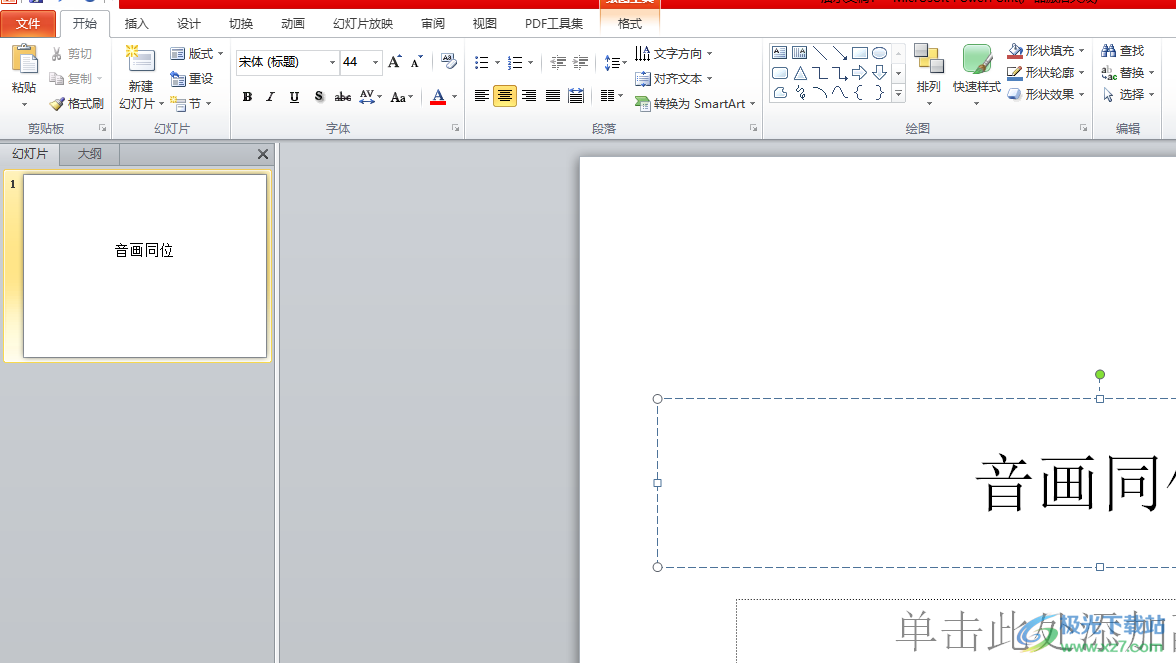
方法步驟
1.用戶在電腦桌面上打開ppt軟件,并來到編輯頁面上選中設置好動畫的文字

2.接著用戶點擊頁面上方菜單欄中的動畫選項,將會顯示出相關的選項卡,用戶選擇其中的動畫窗格選項

3.這時就可以在右側頁面看到顯示出來的動畫窗格,用戶點擊動畫選項右側的下拉箭頭,然后在拓展出來的下拉選項中用戶點擊的效果選項
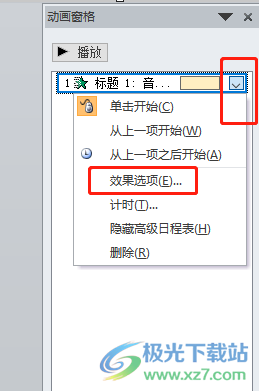
4.此時在打開的圓形擴展窗口中,用戶直接在增強板塊中點擊聲音選項右側的下拉箭頭,在展開的選項卡中用戶找到其他聲音選項
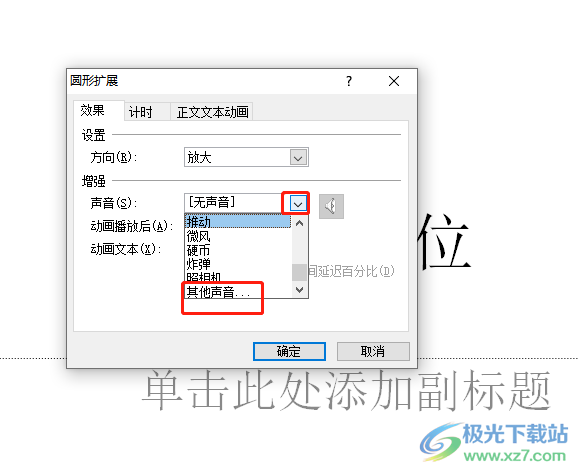
5.點擊后會打開添加聲音窗口,用戶找到自己需要的音樂文件并按下打開按鈕就可以了
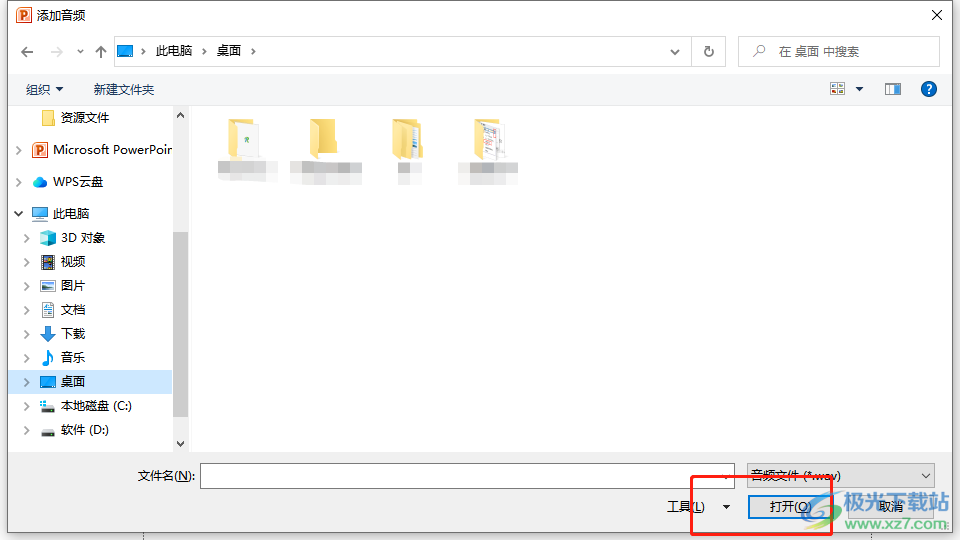
6.成功設置好聲音后,用戶在窗口的右下角按下確定按鈕就可以了
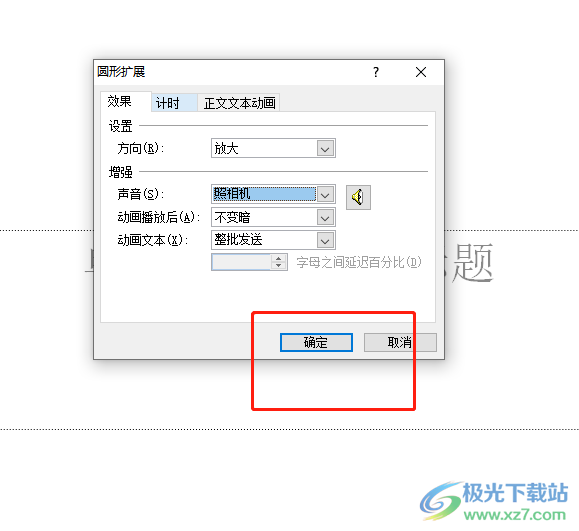
一直以來ppt軟件受到了不少用戶的稱贊,當用戶在使用ppt軟件時,遇到需要設置音畫同位的情況,就可以在動畫窗格中找到效果選項,接著再將聲音設置為其它聲音選項就可以了,方法簡單易懂,因此感興趣的用戶可以跟著小編的教程操作起來。

大小:60.68 MB版本:1.1.2.0環境:WinXP, Win7, Win10
- 進入下載
相關推薦
相關下載
熱門閱覽
- 1百度網盤分享密碼暴力破解方法,怎么破解百度網盤加密鏈接
- 2keyshot6破解安裝步驟-keyshot6破解安裝教程
- 3apktool手機版使用教程-apktool使用方法
- 4mac版steam怎么設置中文 steam mac版設置中文教程
- 5抖音推薦怎么設置頁面?抖音推薦界面重新設置教程
- 6電腦怎么開啟VT 如何開啟VT的詳細教程!
- 7掌上英雄聯盟怎么注銷賬號?掌上英雄聯盟怎么退出登錄
- 8rar文件怎么打開?如何打開rar格式文件
- 9掌上wegame怎么查別人戰績?掌上wegame怎么看別人英雄聯盟戰績
- 10qq郵箱格式怎么寫?qq郵箱格式是什么樣的以及注冊英文郵箱的方法
- 11怎么安裝會聲會影x7?會聲會影x7安裝教程
- 12Word文檔中輕松實現兩行對齊?word文檔兩行文字怎么對齊?
網友評論